Valse Antivirus verwijderen
Het is en blijft een echte plaag, die malware die nietsvermoedende gebruikers onwetend heel snel installeren. Een veel voorkomend vervelend probleem is het zogenaamde programma Antivirus 2009. Het lijkt op een antivirusprogramma, maar in werkelijkheid is het niets anders dan een programma dat jou valse viruswaarschuwingen geeft en erop uit is je te doen betalen voor een programma dat niets doet. In dezelfde vorm kenden we vroeger al het programma “Antivirus 2008” en “Doctor Antivirus”, beiden in hetzelfde bedje ziek.
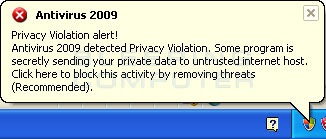 Waar het vroeger nogal wat moeite kostte om het beestje te verwijderen is het nu gelukkiger een stuk eenvoudiger geworden dankzij het programma “Anti-malware” van Malwarebytes. Download en installeer het programma “Anti-malware”, laat het programma jouw windows scannen en laat het programma alle sporen naar het programma “Antivirus 2009” verwijderen. Succes! Een ander programma om dit te verwijderen vind je helemaal onderaan deze post.
Waar het vroeger nogal wat moeite kostte om het beestje te verwijderen is het nu gelukkiger een stuk eenvoudiger geworden dankzij het programma “Anti-malware” van Malwarebytes. Download en installeer het programma “Anti-malware”, laat het programma jouw windows scannen en laat het programma alle sporen naar het programma “Antivirus 2009” verwijderen. Succes! Een ander programma om dit te verwijderen vind je helemaal onderaan deze post.
Update:
Symantec schreef het onlangs nog in een rapport: de gebruikers installeren zelf het meeste van de valse antivirusprogramma’s, met alle gevolgen van dien … Het maken van een vals antivirusprogramma lijkt toch een lucratieve bezigheid te zijn aangezien de valse beveiliging goed verkoopt aan prijzen tussen 45 en 100 dollar. Men heeft er ook al een naam voor: Scareware: omdat deze valse antivirusprogramma’s en registerscanners de gebruiker ervan overtuigen dat zijn systeem besmet is en de gebruiker met valse meldingen bang maakt en overtuigt om hun programma te kopen.
Andere mogelijke namen van valse antivirusprogramma’s zijn:
- Data Recovery
- Wolfram Antivirus
- Security Protection
- Windows Antivirus 2011
- Mega Antivirus 2012
- AVG Antivirus 2011
- PC Security 2011
- ThinkPoint
- ThinkSmart
- Antivirus 8
- Security Tool
- My Security Shield
- Antivirus 7
- Antivirus GT
- Defense Center
- Protection Center
- Sysinternals Antivirus
- Security Master AV
- CleanUp Antivirus
- Security Toolbar
- Digital Protection
- XP Smart Security 2010
- Antivirus Suite
- Vista Security Tool 2010
- Total XP Security
- Security Central
- Security Antivirus
- Total PC Defender 2010
- Vista Antivirus Pro 2010
- Your PC Protector
- Vista Internet Security 2010
- XP Guardian
- Vista Guardian 2010
- Antivirus Soft
- XP Internet Security 2010
- Antivir 2010
- Live PC Care
- Malware Defense
- Internet Security 2010
- Desktop Defender 2010
- Antivirus Live
- Personal Security
- Cyber Security
- Alpha Antivirus
- Windows Enterprise Suite
- Security Center
- Control Center
- Braviax
- Windows Police Pro
- Antivirus Pro 2010
- PC Antispyware 2010
- FraudTool.MalwareProtector.d
- Winshield2009.com
- Green AV
- Windows Protection Suite
- Total Security 2009
- Windows System Suite
- Antivirus BEST
- System Security
- Personal Antivirus
- System Security 2009
- Malware Doctor
- Antivirus System Pro
- WinPC Defender
- Anti-Virus-1
- Spyware Guard 2008
- System Guard 2009
- Antivirus 2009
- Antivirus 2010
- Antivirus Pro 2009
- Antivirus 360
- MS Antispyware 2009
- IGuardPC or I Guard PC
- Additional Guard
- …
Bijna allemaal zijn ze te verwijderen met het programma Antimalware van Malwarebytes. Mocht het alsnog niet lukken, probeer dan dit programma eens:
http://freeofvirus.blogspot.com/2009/05/remove-fake-antivirus-10.html of bezoek de homepage voor meer info.
Als je dit bericht interessant vond, voel je dan vrij om een reactie te geven of jezelf in te schrijven en nieuwe berichten te lezen in jouw favoriete RSS-reader.

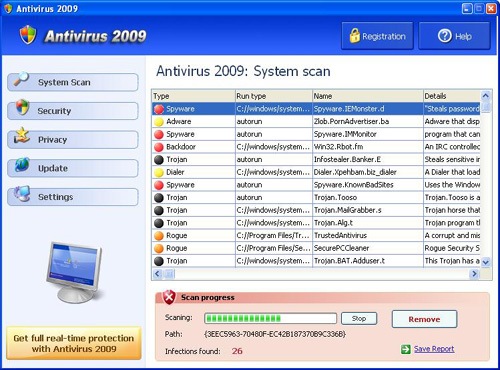
Het kan makkelijker, zet de file Personal…. in een nieuwe map met de naam 1 of a, je vind het programma onder Program op je C schijf. Als je nog in het programma start kunt komen zet dan het programma Personal….op niet auto opstarten is dat gelukt computer uitzetten en opnieuw opstarten kan in veilige mode of gewoon maar dan moet je snel zijn, ga dan zo snel als mogelijk naar de map a of 1 op je C schijf, het programma staat boven aan door de naamwijziging in a of 1, maak het blauw rechts klikken en druk op verwijderen en weg is het programma daarna alle connecties op je bureablad en elders verwijderen.
Run daarna het programma Glary Utilities om de register sleutels te repareren en de nuteloze resten te verwijderen, als je het niet heb download ’t goed programma waar je veel mee kunt, kost niks of koop de prof uitvoering. Als het niet lukt met uitschakelen van auto start kun je dat in het vervolg met dit programma doen en nog veel meer.
Groetjes Jan Oosterhof